Hvernig á að vista Facebook myndbönd í tölvuna ókeypis

Stundum gætir þú þurft að hlaða niður Facebook myndböndum, en við vitum að Facebook býður ekki upp á niðurhalshnapp til að gera þér kleift að hlaða niður myndböndunum beint. Svo hvernig getum við halað niður Facebook myndböndum auðveldlega?
Þú verður að fá Facebook myndband til að hlaða niður myndbandi frá Facebook. Hér viljum við mæla með Vídeóhleðslutæki á netinu til þín. Það er ótrúlegur skjáborðsvídeó niðurhalari til að hjálpa þér að grípa myndbönd frá Facebook eða öðrum vefsíðum eins og YouTube. Einnig munt þú læra hvernig á að hlaða niður Facebook myndböndum með þessu forriti í eftirfarandi.
Af hverju að velja myndbandsniðurhal á netinu?
Vídeóhleðslutæki á netinu styður þig til að hlaða niður myndböndum frá flestum frægu myndbandsmiðlunarvefsíðunum, þar á meðal Facebook, Instagram, YouTube, Vimeo, Twitter, osfrv., þú getur jafnvel hlaðið niður hljóði af sumum myndböndum. Skýrt notendaviðmót gerir þér kleift að halda aðgerð forritsins auðveldlega. Það fer eftir háþróaðri niðurhalstækni, þú getur ekki aðeins hlaðið niður myndböndum með miklum niðurhalshraða heldur hefurðu einnig leyfi til að hlaða niður mörgum upplausnum af myndböndum. Þar að auki geturðu bætt við fleiri myndböndum til að hlaða niður svo þú sparar mikinn biðtíma.
Næst munum við gefa einfalda leiðbeiningar til að hjálpa þér að hlaða niður Facebook myndböndum og vista þau á tölvunni þinni.
Skref-fyrir-skref leiðbeiningar um að hlaða niður myndböndum frá Facebook ókeypis
Skref 1. Opnaðu Online Video Downloader
Ef þú hefur ekki hlaðið niður Vídeóhleðslutæki á netinu, þú getur halað niður forritinu með því að smella á hnappinn hér að neðan og setja það upp á tölvunni þinni. Til að vera viss um að það geti virkað skaltu bara opna það og undirbúa það.

Skref 2. Farðu á Facebook myndbandssíðuna
Skráðu þig inn á Facebook reikninginn þinn og farðu í myndbandsfærsluna sem þú vilt hlaða niður. Spilaðu síðan myndbandið, á þessum tíma ættir þú að hægrismella á myndbandsskjáinn. Valkostirnir munu sprettast upp, þú þarft að velja valkostinn „Sýna slóð myndbands“. Eftir það geturðu séð lítinn glugga sem sýnir myndbandstengilinn. Veldu allan hlekkinn og hægrismelltu til að velja „Afrita“ slóð myndbandsins.
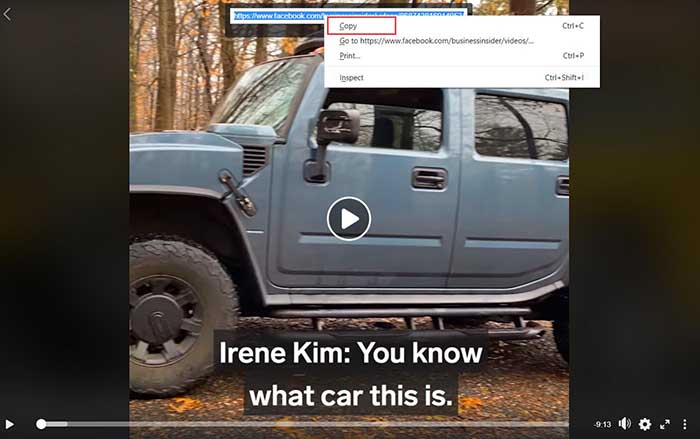
Skref 3. Gríptu Facebook myndband
Farðu í aðalviðmót Online Video Downloader og límdu vídeóslóðina í inntaksreitinn „Analyze“. Smelltu síðan á "Analyze" hnappinn til að grípa myndbandið af Facebook.

Skref 4. Veldu Output Format og niðurhal
Bíður í smá stund, það mun veita lista fyrir þig til að velja framleiðsla snið. Svo sem MP4, MP3 og M4A. Sum vefslóð gerir þér kleift að hlaða niður myndböndum og hljóði, eða bara myndböndum. Nú geturðu valið eitt snið og smellt á „Hlaða niður“ hnappinn til að hlaða niður myndbandinu. Þegar það gerist geturðu notið myndbandsins á tölvunni þinni.

Niðurstaða
Þú þarft bara nokkra smelli, þú getur halað niður Facebook myndböndum fljótt og vistað þau á tölvunni þinni. Með Vídeóhleðslutæki á netinu, þú getur halað niður 8K, 4K, 1080P, 720P og öðrum upplausnum af myndböndum af vefsíðum án fyrirhafnar. Það er auðvelt í notkun fyrir flesta og ég verð að segja að það er tilvalið niðurhalartæki til að hlaða niður myndböndum á netinu á tölvu. Ennfremur býður það upp á prufuútgáfu fyrir nýja notendur til að hlaða niður myndböndum á netinu ókeypis innan 15 daga. Fáðu það núna og upplifðu fleiri frábæra eiginleika.
Hversu gagnlegt var þessi færsla?
Smelltu á stjarna til að meta það!
Meðaleinkunn / 5. Atkvæðagreiðsla:




